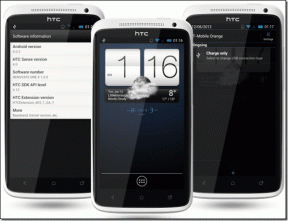Windows 10에서 관리자 계정을 변경하는 상위 5가지 방법
잡집 / / November 29, 2021
Windows에는 두 가지 주요 유형의 계정이 있습니다. 표준 및 관리자. 둘 다 특정 권한이 있습니다. 관리자 계정은 PC에 대한 모든 권한을 제공하지만 표준 계정은 상대적으로 제한됩니다. 예를 들어 앱 설치, 전역적으로 설정 변경, 또는 표준 계정에서 주요 시스템을 변경하려면 해당 계정 유형을 관리자로 변경해야 합니다. 첫 번째.

새 관리자를 지정하거나 귀하의 계정에서 다른 표준 사용자 계정에 대한 액세스 권한을 높이려는 경우 PC의 경우 아래 방법 중 하나를 사용하여 계정 유형을 표준에서 관리자로 또는 그 반대로 변경할 수 있습니다. 반대로
메모: 계정 유형을 변경하려면 Windows에서 관리자 권한이 있는 계정으로 로그인해야 합니다.
가이딩 테크에서도
1. 설정 앱
아마도 Windows에서 계정 유형을 변경하는 가장 간단한 방법은 설정 앱을 사용하는 것입니다. 관리자 계정으로 로그인한 후 Windows 10에서 계정 유형을 변경하는 방법은 다음과 같습니다.
1 단계: Windows 키 + I을 눌러 설정을 시작합니다. 계정으로 이동합니다.

2 단계: 왼쪽에 있는 가족 및 기타 사용자 탭으로 이동합니다. 이제 다른 사용자 아래에서 유형을 변경할 계정을 선택하고 계정 유형 변경을 클릭합니다.

3단계: 다음 창에서 계정 유형을 관리자로 변경하고 확인을 누르십시오.

그리고 그것이 그것에 관한 것입니다. 위의 동일한 단계를 반복하여 계정 유형을 다시 표준으로 변경할 수도 있습니다.
2. 제어판
Windows의 다른 주요 설정과 마찬가지로 제어판에 액세스하여 관리자 계정을 변경할 수도 있습니다. 방법은 다음과 같습니다.
1 단계: 시작 메뉴를 열고 다음을 입력합니다. 제어판, Enter 키를 누릅니다.

2 단계: 제어판 창에서 카테고리 보기로 전환하고 '계정 유형 변경'을 클릭합니다.

3단계: 여기에서 계정 유형과 함께 PC의 모든 사용자 계정을 찾을 수 있습니다. 유형을 변경하려는 계정으로 이동하여 '계정 유형 변경' 옵션을 클릭합니다.

4단계: 그런 다음 새 계정 유형을 선택하고 계정 유형 변경 버튼을 클릭합니다.

완료되면 PC를 다시 시작하여 모든 변경 사항을 적용하십시오.
3. 사용자 계정
Windows에서 계정 유형을 수정하는 또 다른 방법은 사용자 계정 유틸리티를 사용하는 것입니다. 방법은 다음과 같습니다.
1 단계: Windows 키 + R을 눌러 실행 대화 상자를 엽니다. 유형 넷플위즈 Enter 키를 누릅니다.

2 단계: 사용자 계정 창에서 해당 계정을 선택하고 속성을 클릭합니다.

3단계: 속성 창에서 그룹 구성원 탭으로 전환하고 계정 유형으로 표준 또는 관리자를 클릭합니다.

기타를 선택하여 계정 유형을 이벤트 로그 판독기, 원격 데스크톱 사용자, 게스트 사용자, 고급 사용자 등
가이딩 테크에서도
4. 명령 프롬프트
사용하는 경우 명령 프롬프트 배치 파일을 처리하고, 오류를 해결하고, 손상된 시스템 파일을 수정하려면 명령을 사용하여 계정 유형을 변경할 수도 있습니다. 방법을 배우려면 계속 읽으십시오.
1 단계: 시작 메뉴를 열고 cmd, 오른쪽에 있는 관리자 권한으로 실행을 클릭하여 관리자 권한으로 엽니다.

2 단계: 콘솔에서 아래 명령을 입력하고 Enter 키를 누릅니다.
net localgroup 관리자 '계정 이름' /add
위 명령에서 'AccountName'을 계정의 실제 이름으로 바꿉니다.

완료되면 계정이 관리자 계정으로 변환되고 관리자 권한으로 로드됩니다.
마찬가지로 계정 유형을 표준으로 변경하려는 경우 아래에 언급된 명령을 입력하고 Enter 키를 누릅니다.
net localgroup 관리자 '계정 이름' /delete
5. 파워쉘
당신이 전능자를 선호한다면 명령 프롬프트를 통한 PowerShell 명령과 스크립트를 실행하고 단일 명령으로 계정 유형을 관리자로 변경하는 데 도움이 될 수도 있습니다. 방법은 다음과 같습니다.
1 단계: Windows 키 + X를 누르고 결과 메뉴에서 PowerShell(관리자)을 선택합니다.

2 단계: 콘솔에서 아래 언급된 명령을 입력하고 Enter 키를 눌러 관리자로 변경합니다.
add-LocalGroupMember -그룹 "관리자" -멤버 '계정 이름'
위 명령에서 'AccountName'을 계정의 실제 이름으로 바꿉니다.

그리고 짜잔! 이제 입력한 계정 이름에 관리 권한이 부여됩니다.
다시 말하지만 계정 유형을 표준으로 변경하려면 아래 명령을 사용하십시오.
remove-LocalGroupMember -그룹 "관리자" -Member 'AccountName'
가이딩 테크에서도
당신에게 더 많은 힘
위의 방법 중 하나를 사용하여 Windows에서 관리자를 변경할 수 있습니다. 또한 다음과 같은 경우에 대비하여 둘 이상의 관리 계정을 유지하는 것이 가장 좋은 방법으로 간주됩니다. 계정이 삭제됩니다, 또는 잠겨 있습니다.